By Nathan E. Malpass, Last updated: October 16, 2023
Passare ad un nuovo telefono è sempre un'esperienza emozionante. Che tu stia aggiornando al modello più recente o passando a un marchio diverso, c'è una cosa che non vuoi lasciare indietro: i tuoi preziosi Samsung Notes. Queste note digitali spesso contengono informazioni importanti, dai dettagli delle riunioni agli elenchi di cose da fare, ai pensieri personali e agli schizzi creativi.
Ma non temere, perché in questo articolo ti mostreremo come farlo senza sforzo trasferisci Samsung Notes sul nuovo telefono, soprattutto sotto l'uso di a il miglior toolkit per il trasferimento di file assicurandoti di non perdere un singolo byte di dati preziosi. Dì addio ai problemi e tuffiamoci nel mondo senza soluzione di continuità della migrazione dei dati.
Parte n. 1: metodi per trasferire Samsung Notes sul nuovo telefono [Android + iOS]Parte n. 2: lo strumento migliore per trasferire le note Samsung sul nuovo telefono [Android + iOS]: Trasferimento telefonico FoneDogsommario
Parte n. 1: metodi per trasferire Samsung Notes sul nuovo telefono [Android + iOS]
In questa guida completa, esploreremo vari metodi per garantire una transizione fluida dal tuo Samsung Notes al tuo nuovo telefono, indipendentemente dal fatto che tu stia passando a un altro dispositivo Android o passando a iOS. In questa prima sezione inizieremo con un metodo semplice ma efficace:
Metodo n. 1: utilizzo dell'e-mail
Il trasferimento dei tuoi appunti Samsung tramite e-mail è un modo rapido e semplice per garantire che le tue note raggiungano il tuo nuovo dispositivo in modo sicuro. Ecco come farlo:
-
Apri Samsung Note: Inizia aprendo l'app Samsung Notes sul tuo vecchio dispositivo.
-
Seleziona la nota: Scegli la nota specifica che desideri trasferire. Se hai più note, puoi farlo individualmente per ciascuna di esse.
-
Tocca Condividi: Cerca il "Condividere" opzione all'interno della nota. Di solito è rappresentato da un'icona che ricorda una busta o la parola "Condividi".
-
Scegli l'e-mail: Dalle opzioni di condivisione, seleziona "E-mail". Questo aprirà la tua app di posta elettronica con la nota allegata.
-
Invia una email: Scrivi un'e-mail a te stesso o all'account e-mail a cui hai accesso sul tuo nuovo telefono. Allega la nota e invia l'e-mail.
-
Accedi all'e-mail sul nuovo telefono: Sul tuo nuovo telefono, apri l'app di posta elettronica e individua l'e-mail che hai inviato. Scarica l'allegato per accedere al tuo Samsung Note sul nuovo dispositivo.
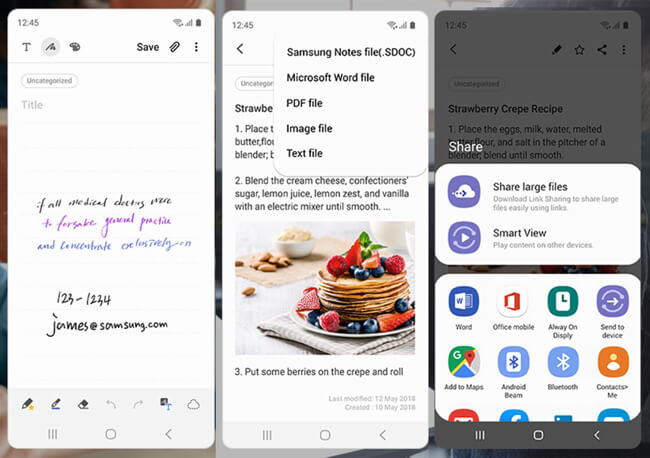
Questo metodo è adatto per trasferire banconote singole o lotti più piccoli di banconote. Tuttavia, se hai un numero elevato di note da trasferire, resta sintonizzato per scoprire altri metodi nelle prossime sezioni di questa guida. Esploreremo tecniche aggiuntive che possono aiutarti a trasferire facilmente i tuoi Samsung Notes, garantendo una transizione senza interruzioni al tuo nuovo telefono.
Metodo n. 2: utilizzo delle app di messaggistica
Il trasferimento di Samsung Notes sul tuo nuovo telefono può essere effettuato anche tramite le app di messaggistica più diffuse. Questo metodo è utile se preferisci un approccio basato sulla chat per spostare le tue note. Ecco come trasferire le note Samsung sul nuovo telefono utilizzando le app di messaggistica:
-
Apri Samsung Note: Inizia avviando l'app Samsung Notes sul tuo vecchio dispositivo.
-
Seleziona la nota: Scegli la nota specifica che desideri trasferire. Se hai più note da spostare, ripeti questi passaggi per ciascuna singolarmente.
-
Tocca Condividi: Cerca il "Condividere" opzione all'interno della nota e selezionarla. Potresti trovarlo rappresentato da un'icona che assomiglia a un simbolo di condivisione.
-
Scegli l'app di messaggistica: Tra le opzioni di condivisione, seleziona un'app di messaggistica a tua scelta, come WhatsApp, Telegram o la tua piattaforma di messaggistica preferita.
-
Seleziona contatto: Scegli il contatto o la conversazione a cui desideri inviare la nota. Se necessario, puoi creare una nuova chat con te stesso.
-
Invia la nota: L'app di messaggistica selezionata si aprirà con la nota allegata. Basta premere il pulsante di invio per condividere la nota con il contatto scelto o chattare.
-
Accesso sul nuovo telefono: Sul tuo nuovo telefono, apri l'app di messaggistica e vai alla chat a cui hai inviato la nota. Troverai la nota prontamente disponibile per l'accesso.
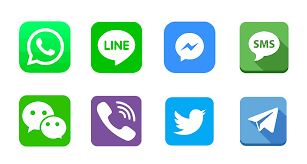
Questo metodo è efficace per trasferire singole note o condividerle con altri. È particolarmente utile se utilizzi già frequentemente app di messaggistica. Tuttavia, se hai numerose note o desideri un approccio più organizzato, resta sintonizzato per i prossimi metodi che forniscono soluzioni alternative per trasferire le tue note Samsung sul tuo nuovo dispositivo.
Metodo n. 3: utilizzo di Google Drive
Trasferire il tuo Samsung Notes su un nuovo telefono è reso incredibilmente conveniente quando utilizzi servizi di archiviazione cloud come Google drive. Ecco come puoi trasferire facilmente le tue note utilizzando Google Drive:
-
Accedi a Samsung Notes: Apri l'app Samsung Notes sul tuo vecchio dispositivo.
-
Seleziona le note: Scegli le note specifiche che desideri trasferire. Se necessario, puoi selezionare più note.
-
Tocca Condividi: Cerca il "Condividere" opzione all'interno della nota, solitamente rappresentata da un'icona simile a una freccia rivolta verso l'esterno.
-
Scegli Google Drive: Tra le opzioni di condivisione, seleziona "Google Drive". Se non hai configurato Google Drive sul tuo dispositivo Samsung, potrebbe essere necessario accedere o creare un account Google.
-
Imposta autorizzazioni: Puoi scegliere di rendere le note pubbliche o accessibili a persone specifiche modificando le impostazioni di condivisione in Google Drive. Assicurati di disporre delle autorizzazioni necessarie per accedere a queste note dal tuo nuovo telefono.
-
Carica note: Conferma e avvia il processo di caricamento. Le note selezionate verranno caricate sul tuo account Google Drive.
-
Accesso sul nuovo telefono: Sul tuo nuovo telefono, assicurati di aver installato l'app Google Drive e di aver effettuato l'accesso con lo stesso account Google. Apri l'app Google Drive e troverai i tuoi Samsung Notes caricati nella cartella designata.
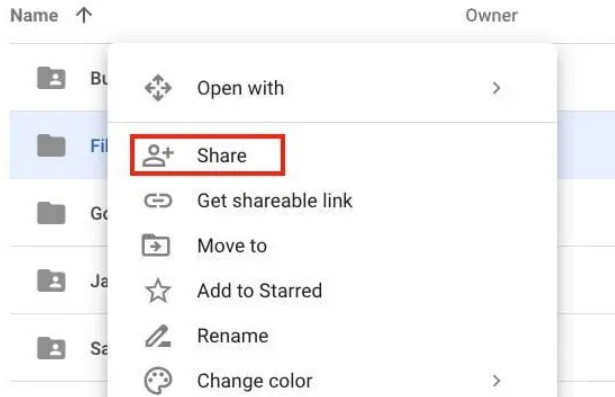
Questo metodo è altamente raccomandato a chi ha numerosi Samsung Notes da trasferire, poiché fornisce un modo sicuro e organizzato per migrare le note su un nuovo dispositivo. Serve anche come soluzione di backup, garantendo che le tue note siano al sicuro nel cloud, anche se perdi il tuo vecchio dispositivo.
Metodo n. 4: utilizzo di Samsung Smart Switch (solo dispositivi Samsung)
Se sia il tuo vecchio che il nuovo telefono sono dispositivi Samsung, sei fortunato. Samsung fornisce uno strumento dedicato chiamato "Samsung Smart Switch" che semplifica il trasferimento di Samsung Notes e altri dati. Ecco come trasferire le note Samsung sul nuovo telefono utilizzando Smart Switch:
-
Installa Samsung Smart Switch: Se non è già installata sui tuoi dispositivi, scarica e installa l'app Samsung Smart Switch dal Google Play Store sia sui tuoi dispositivi Samsung vecchi che su quelli nuovi.
-
Apri Smart Switch: Avvia l'app Samsung Smart Switch su entrambi i telefoni.
-
Collega i telefoni: Utilizzando cavi USB-C o Wi-Fi (a seconda delle tue preferenze), collega il tuo vecchio dispositivo Samsung e il tuo nuovo dispositivo Samsung.
-
Seleziona "Invia dati" sul vecchio dispositivo: Sul tuo vecchio dispositivo, seleziona l'opzione che dice "Invia i dati".
-
Scegli "Note Samsung": Ora, seleziona "Note Samsung" o "Note" dall'elenco dei tipi di dati che desideri trasferire.
-
Avvia il trasferimento: Conferma il trasferimento e Smart Switch inizierà a copiare Samsung Notes e altri dati selezionati sul tuo nuovo telefono Samsung.
-
Completa il processo: Una volta completato il trasferimento, riceverai una notifica. Il tuo Samsung Notes sarà ora disponibile sul tuo nuovo dispositivo Samsung, pronto per l'accesso nell'app Samsung Notes.
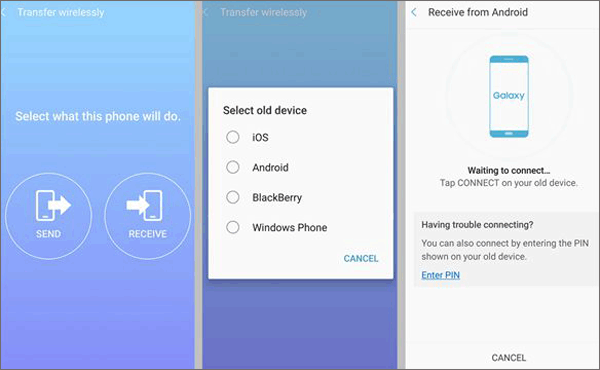
Samsung Smart Switch è una soluzione solida per chi passa a un nuovo dispositivo Samsung, poiché non solo trasferisce Samsung Notes ma anche vari altri tipi di dati, tra cui app, contatti e altro. Questo metodo garantisce una transizione senza interruzioni mantenendo l'integrità delle note.
Metodo n. 5: utilizzo di Samsung Cloud (solo dispositivi Samsung)
A volte il Samsung Smart Switch potrebbe bloccarsima non preoccuparti, l'utilizzo di Samsung Cloud è un'altra eccellente opzione per trasferire i tuoi Samsung Notes. Samsung Cloud offre un modo semplice per eseguire il backup e ripristinare le note. Ecco come usarlo:
-
Controlla le impostazioni del Samsung Cloud: Assicurati che il tuo vecchio dispositivo Samsung sia configurato per eseguire il backup di Samsung Notes su Samsung Cloud. Puoi accedere a queste impostazioni andando su "Impostazioni" > "Account e backup" > "Samsung Cloud" > "Sincronizzazione e backup automatico" > "Samsung Notes".
-
Backup delle note Samsung: Se non lo hai già fatto, avvia un backup del tuo Samsung Notes toccando "Esegui il backup adesso" nelle impostazioni di Samsung Notes. Ciò salverà le tue note su Samsung Cloud.
-
Configura il nuovo dispositivo Samsung: Quando configuri il tuo nuovo dispositivo Samsung, assicurati di accedere con lo stesso account Samsung che utilizzavi sul tuo vecchio dispositivo.
-
Ripristina le note Samsung: Durante la configurazione iniziale del tuo nuovo dispositivo o dopo aver effettuato l'accesso, scegli l'opzione per ripristinare i tuoi dati da Samsung Cloud. Selezionare "Note Samsung" come uno degli elementi che desideri ripristinare.
-
Attendi la sincronizzazione: Il tuo Samsung Notes verrà ripristinato da Samsung Cloud sul tuo nuovo dispositivo. A seconda del numero di banconote e della velocità della connessione Internet, l'operazione potrebbe richiedere del tempo.
-
Accedi alle note ripristinate: Una volta completato il processo di sincronizzazione, puoi accedere a Samsung Notes sul tuo nuovo dispositivo Samsung nell'app Samsung Notes.
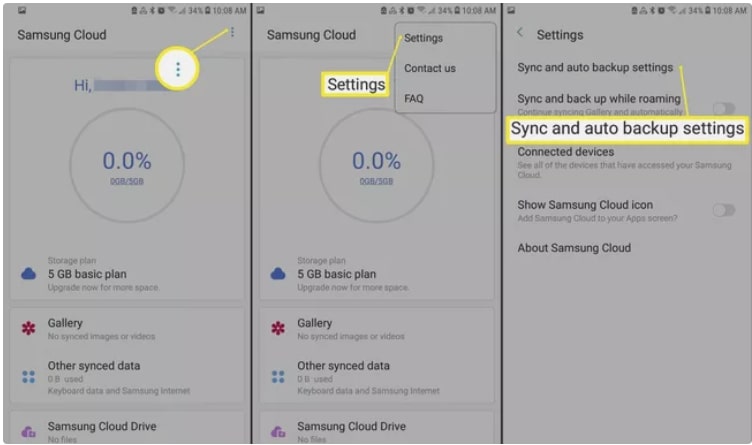
utilizzando Samsung Nube garantisce una transizione fluida quando si passa a un nuovo dispositivo Samsung. Non trasferisce solo le tue note ma anche altri dati come contatti, calendari e impostazioni, rendendolo una soluzione completa per la migrazione dei tuoi dati.
Parte n. 2: lo strumento migliore per trasferire le note Samsung sul nuovo telefono [Android + iOS]: Trasferimento telefonico FoneDog
In questa sezione ti presenteremo uno strumento eccezionale chiamato Trasferimento telefonico FoneDog, che semplifica il processo di trasferimento di Samsung Notes su dispositivi Android e iOS. Forniremo una panoramica delle sue funzionalità e una guida passo passo su come utilizzarlo.
Trasferimento telefonico
Trasferisci file tra iOS, Android e PC Windows.
Trasferisci e salva facilmente messaggi di testo, contatti, foto, video, musica sul computer.
Pienamente compatibile con i più recenti iOS e Android.
Scarica gratis

FoneDog Phone Transfer è uno strumento di trasferimento dati supportato da iPhone 15 versatile e facile da usare che semplifica incredibilmente lo spostamento dei dati, inclusi Samsung Notes, tra dispositivi Android e iOS. Che tu stia aggiornando il tuo telefono o cambiando piattaforma, FoneDog Phone Transfer garantisce una transizione senza interruzioni, eliminando le complessità del trasferimento manuale dei dati.
Caratteristiche principali:
-
Compatibilità multipiattaforma: FoneDog Phone Transfer supporta il trasferimento di dati tra dispositivi Android e iOS, rendendolo adatto a vari scenari di migrazione del telefono.
-
Ampia gamma di tipi di dati: Oltre a Samsung Notes, può trasferire contatti, messaggi, foto, video, musica, registri delle chiamate e altro.
-
Interfaccia intuitiva: L'interfaccia intuitiva del software garantisce che anche gli utenti con conoscenze tecniche minime possano completare facilmente il processo di trasferimento.
-
Trasferimento selettivo: Hai la flessibilità di selezionare tipi di dati specifici o singoli Samsung Notes da trasferire, permettendoti di personalizzare la migrazione in base alle tue preferenze.
-
Nessuna perdita di dati: FoneDog Phone Transfer garantisce che i tuoi dati rimangano intatti durante il processo di trasferimento, prevenendo qualsiasi perdita o danneggiamento.
Passaggi per trasferire Samsung Notes utilizzando FoneDog Phone Transfer:
Ecco una guida passo passo su come utilizzare FoneDog Phone Transfer a trasferire le note Samsung sul nuovo telefono:
-
Scarica e installa Trasferimento telefonico FoneDog: Inizia scaricando e installando FoneDog Phone Transfer sul tuo computer. È disponibile sia per Windows che per Mac.
-
Avvia il programma: Dopo l'installazione, avvia il programma FoneDog Phone Transfer sul tuo computer.
-
Connetti i tuoi dispositivi: Utilizza i cavi USB per collegare sia il tuo vecchio dispositivo Samsung che il tuo nuovo dispositivo Android o iOS al computer.
-
Seleziona la modalità di trasferimento desiderata: Nell'interfaccia di Trasferimento telefonico FoneDog, seleziona il file "Trasferimento da telefono a telefono" modalità.
-
Scegli i tipi di dati: Nella schermata successiva vedrai vari tipi di dati che puoi trasferire. Selezionare "Note" o "Note Samsung", a seconda di come è etichettato.
-
Avviare il trasferimento: Clicca su "Avvia trasferimento" pulsante per avviare il processo di trasferimento dei dati. Assicurati che entrambi i dispositivi rimangano connessi durante il trasferimento.
-
Monitora i progressi: Il software avvierà il trasferimento e potrai monitorare l'avanzamento sullo schermo. Una volta completato, riceverai una notifica.
-
Accedi alle tue note sul nuovo dispositivo: Scollega i tuoi dispositivi dal computer e ora puoi accedere a Samsung Notes sul tuo nuovo dispositivo Android o iOS.
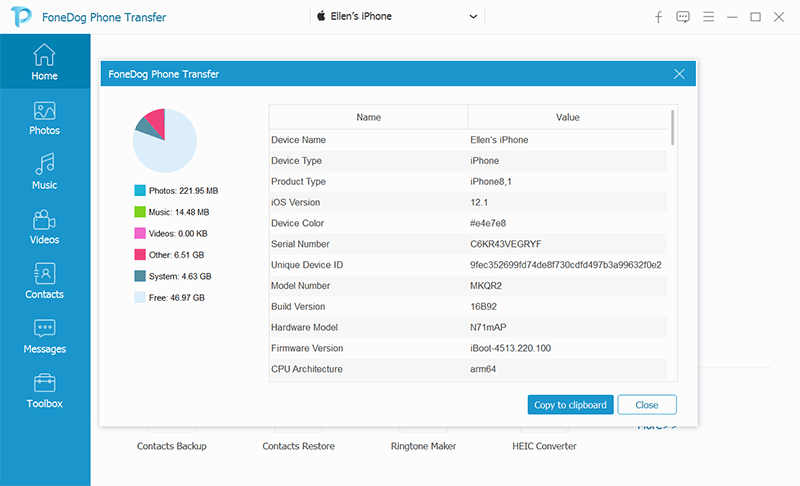
FoneDog Phone Transfer semplifica il processo spesso complicato di trasferimento dei dati tra diversi dispositivi e piattaforme. La sua compatibilità con dispositivi Android e iOS lo rende la scelta ideale per coloro che passano spesso da un dispositivo all'altro o da un sistema operativo all'altro. Con FoneDog Phone Transfer, puoi garantire una transizione fluida ed efficiente dal tuo Samsung Notes al tuo nuovo telefono.
Persone anche leggere5 modi per correggere l'errore del dispositivo non supportato di Smart SwitchCorrezione rapida per errore di spazio insufficiente per Smart Switch nel 2023!
sommario
In questa guida completa, abbiamo esplorato vari metodi per trasferire le note Samsung sul nuovo telefono, sia che tu stia passando a un altro dispositivo Android o passando a iOS. In sintesi, la scelta del metodo per trasferire il tuo Samsung Notes sul tuo nuovo telefono dipende dalle tue esigenze specifiche e dai dispositivi coinvolti.
Sia che tu opti per e-mail, app di messaggistica, archiviazione cloud o uno strumento dedicato come Trasferimento telefonico FoneDog, garantire una transizione graduale per le tue preziose note è a portata di mano.


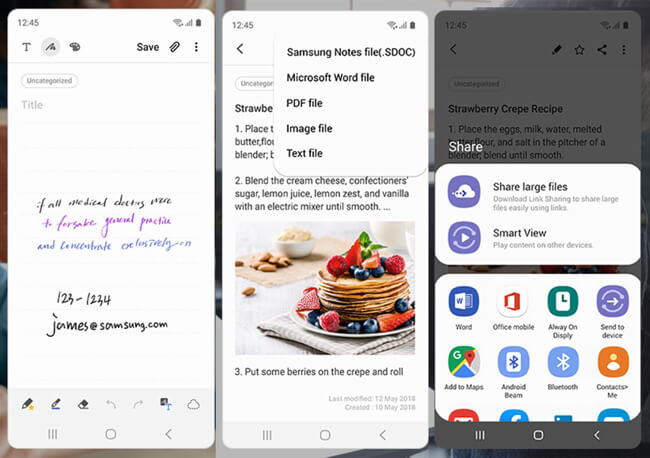
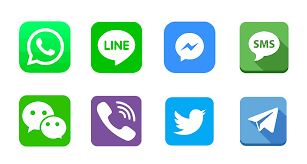
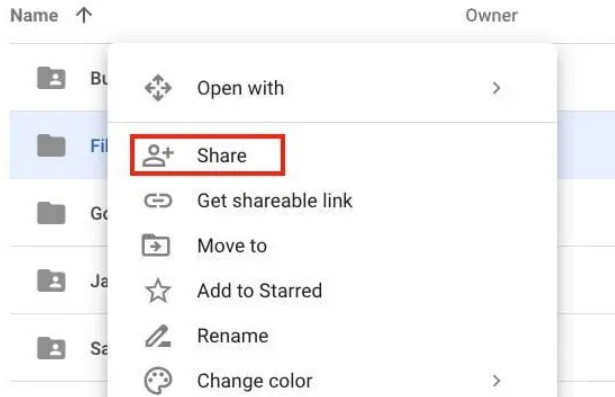
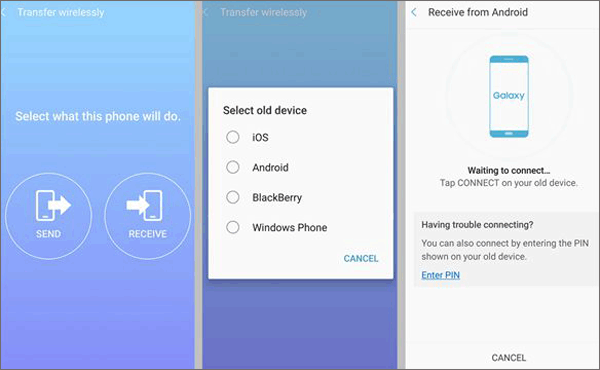
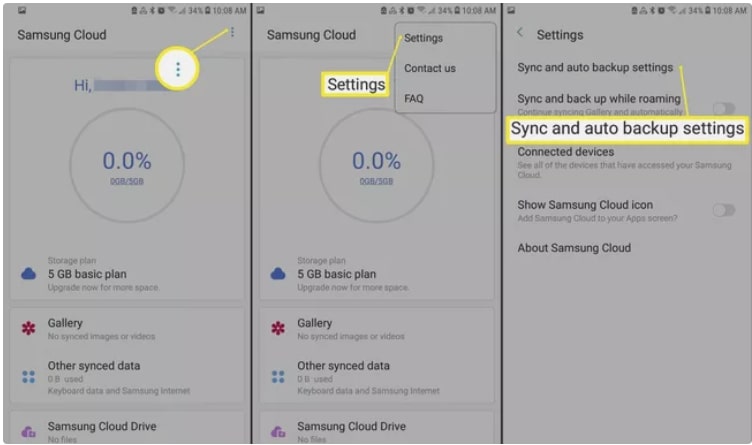

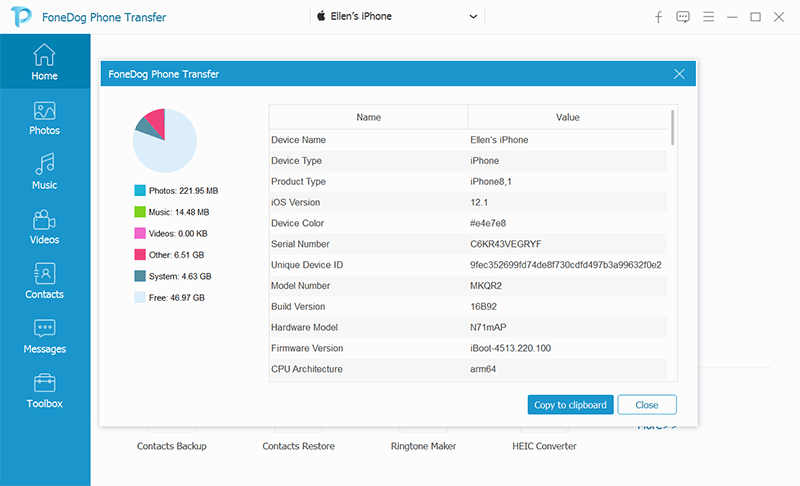
/
/